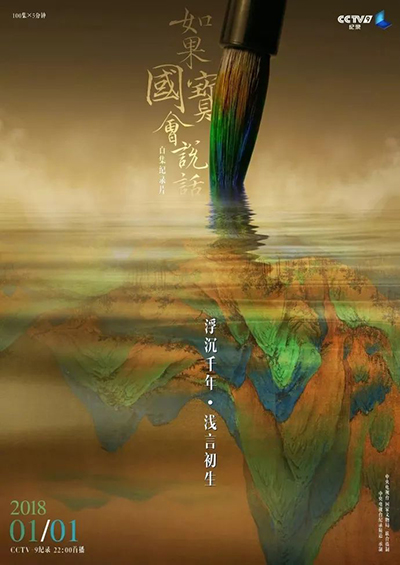
最近央视的电视节目《如果国宝会说话》特别火,尤其是节目的一套共四张海报,从微博到朋友圈都在刷屏。上面这张海报创意极好,效果相当惊艳,但是制作起来却并不需要非常高超的技巧。本篇教程就来模仿这样的风格制作一张类似效果的海报。选取一张海报分析一下,大致可以分为七个部分来制作:
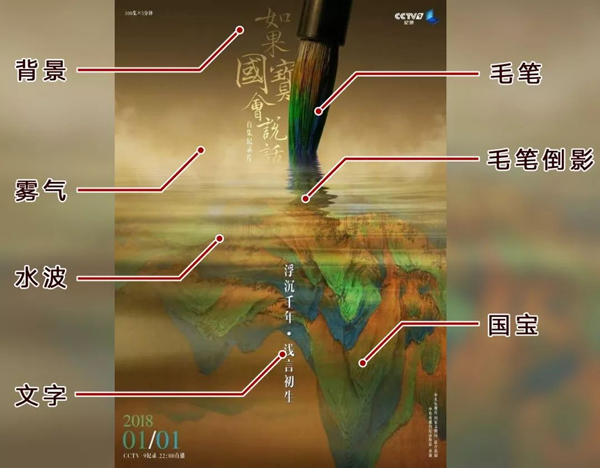
其中,毛笔部分和国宝部分需要图片素材,其余部分全部在Photoshop里创作。
先制作背景部分。新建一个图层作为背景层,填充一个合适的颜色,然后双击图层进入图层样式,勾选“渐变叠加”。“渐变”设为一种彩色和黑色的过渡,“样式”改为“径向”。
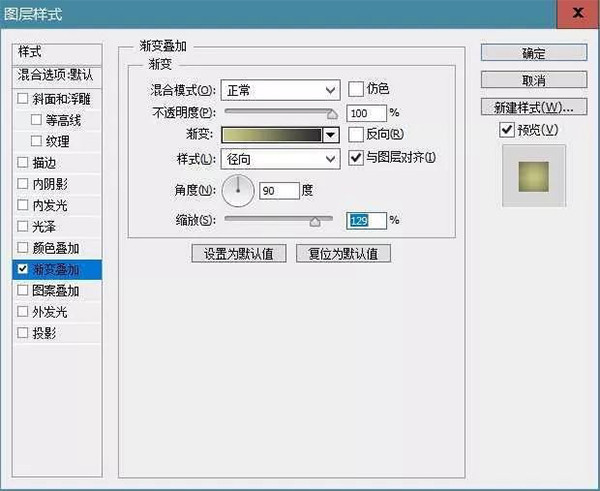
置入毛笔素材。素材清晰度需要尽量高一些,此外,过细的毛笔不太合适,而相对粗一些的毛笔则更加迎合海报深沉而富有历史感的效果。

制作毛笔的倒影。将毛笔复制一层,对复制出的一层使用 编辑—变换—垂直翻转,调整位置。

对毛笔倒影使用滤镜—扭曲—波浪。原海报中都是横向的水波,故在此将最后一部分“比例”的“垂直”调到最小值1%。其余的波长、波幅参数会根据素材和工程的尺寸大小而有所不同,所以需要根据实际效果来调整。建议波幅最大值数值要大于波长最大值。参考参数如下:
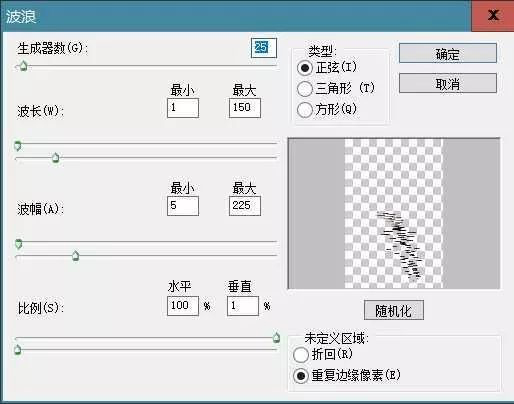
滤镜使用好之后,对毛笔倒影添加一个图层蒙版,使用软边笔刷刷掉下方部分。
置入一个文物素材,可以是一个器皿的高清照片,也可以是一副山水画,这里使用的是千里江山图。文物照片建议正放,而山水画则建议垂直翻转一次,使其反过来放置。

调整好大小和位置后,添加图层蒙版,使用软边笔刷在图片上方刷一层,使之作为水中的影子和水面上放的部分和谐过渡。
新建一层图层,将调色板前景色设置为白色,后景色设置为黑色,使用滤镜—渲染—云彩,得到如下效果:

对这层使用滤镜—扭曲—水波。波长和波幅都远大于第一次;最大值和最小值的差异减小;波幅需保证一个波横向能撑满版面;比例不变。参考参数:
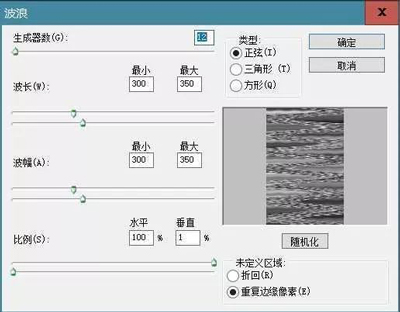
此次水波会比第一次更加难以调整,需要反复看实际效果重新改变参数。
降低这一层的不透明度,即可大致在倒影区域中看出水波效果。但是扭曲之后的水波直接使用很缺乏生动感,对其使用滤镜—素描—撕边。如此之后水波会更加自然一些。

对这层水波添加图层蒙版,调整其位置。如果觉得水波的白色不够明显而黑色又太暗,可以将图层模式改为“滤色”。
最后再使用渲染—云彩来制作一些云雾效果。为了去掉黑色,云雾也需要使用“滤色”作为混合模式。为了富有立体感,建议云雾分为多层,后方不透明度较低而前方不透明度较高。同样地,使用图层蒙版来控制他们的位置。

加上文字,这张海报就算完成啦。

文章为用户上传,仅供非商业浏览。发布者:Lomu,转转请注明出处: https://www.daogebangong.com/fr/articles/detail/Do%20you%20know%20how%20the%20poster%20of%20the%20CCTV%20documentary%20If%20the%20National%20Treasure%20Could%20Talk%20was%20designed.html

 支付宝扫一扫
支付宝扫一扫 
评论列表(196条)
测试